
КАТЕГОРИИ:
Архитектура-(3434)Астрономия-(809)Биология-(7483)Биотехнологии-(1457)Военное дело-(14632)Высокие технологии-(1363)География-(913)Геология-(1438)Государство-(451)Демография-(1065)Дом-(47672)Журналистика и СМИ-(912)Изобретательство-(14524)Иностранные языки-(4268)Информатика-(17799)Искусство-(1338)История-(13644)Компьютеры-(11121)Косметика-(55)Кулинария-(373)Культура-(8427)Лингвистика-(374)Литература-(1642)Маркетинг-(23702)Математика-(16968)Машиностроение-(1700)Медицина-(12668)Менеджмент-(24684)Механика-(15423)Науковедение-(506)Образование-(11852)Охрана труда-(3308)Педагогика-(5571)Полиграфия-(1312)Политика-(7869)Право-(5454)Приборостроение-(1369)Программирование-(2801)Производство-(97182)Промышленность-(8706)Психология-(18388)Религия-(3217)Связь-(10668)Сельское хозяйство-(299)Социология-(6455)Спорт-(42831)Строительство-(4793)Торговля-(5050)Транспорт-(2929)Туризм-(1568)Физика-(3942)Философия-(17015)Финансы-(26596)Химия-(22929)Экология-(12095)Экономика-(9961)Электроника-(8441)Электротехника-(4623)Энергетика-(12629)Юриспруденция-(1492)Ядерная техника-(1748)
Вставка специальных символов. Удаление стандартного блока Во вкладке Вставка в группе Текст щелкните кнопку Экспресс-блоки и выберите команду Организатор стандартных блоков (см
|
|
|
|
Удаление стандартного блока
- Во вкладке Вставка в группе Текст щелкните кнопку Экспресс-блоки и выберите команду Организатор стандартных блоков (см. рис. 2.10).
- В диалоговом окне Организатор стандартных блоков (см. рис. 2.11) найдите нужный блок и нажмите кнопку Удалить.
- В окне запроса об удалении стандартного блока нажмите кнопку Да.
При вводе текста часто приходится использовать символы, которых нет на клавиатуре. Это могут быть некоторые математические символы, например,  ; буквы греческого алфавита, например,
; буквы греческого алфавита, например,  , латинские буквы с надбуквенными значками, например,
, латинские буквы с надбуквенными значками, например,  , или символы-картинки, например,
, или символы-картинки, например,

| 
| 
| 
|
- Во вкладке Вставка в группе Символы щелкните по кнопке Символ. Щелкните по нужному символу. Если в открывшемся списке нужного символа нет, выберите команду Другие символы (рис. 2.13).

увеличить изображение
Рис. 2.13. Вставка специальных символов
- Во вкладке Символы окна Символ (рис. 2.14) в раскрывающемся списке Шрифт выберите шрифт символов.
- Дважды щелкните левой кнопкой мыши по изображению нужного символа. Можно также выделить изображение нужного символа, а затем нажать кнопку Вставить.
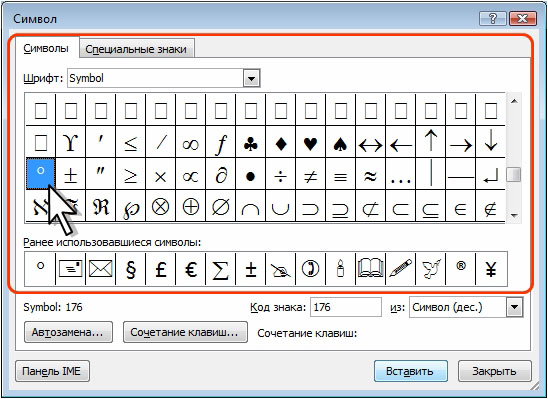
Рис. 2.14. Вставка специальных символов
Можно вставить несколько символов. Не закрывая окна Символ, в документе переведите курсор в другое место, и продолжите вставку символов. Для окончания работы нажмите кнопку Закрыть или Отмена или клавишу Esc.
Для удобства работы можно изменять размеры окна Символ. Наведите указатель мыши на любую границу окна и когда он примет вид двунаправленной стрелки, перетащите границу, чтобы выбрать необходимый размер.
Использованные ранее специальные символы можно быстро вставить снова, поскольку они автоматически помещаются в список кнопки Символ (см. рис. 2.13).
Математические символы большей частью содержатся в шрифте Symbol. Шрифт (обычный текст) содержит буквы латиницы и кириллицы специального начертания, буквы иврита, арабского и греческого языков, некоторые денежные символы и многое другое. Шрифты Webdings, Wingdings, Wingdings2, Wingdings3 содержат различные символы-стрелки, символы-картинки и т. п.
Особое место занимает шрифт Arial Unicode MS. Используя для представления каждого знака более одного байта, этот шрифт позволяет представить в одном наборе знаков почти все языки мира.
Для вставки часто используемых символов можно создать элемент автозамены.
Для создания элемента автозамены в окне Символ (см. рис. 2.14) выделите изображение символа и нажмите кнопку Автозамена. Затем в окне Автозамена (рис. 2.15) в поле Заменить введите сочетание символов, которые при вводе текста будут заменяться выбранным символом и нажмите сначала кнопку Добавить, а затем кнопку ОК. Теперь при вводе текста достаточно ввести установленное буквосочетание и поставить пробел, после чего буквосочетание заменится соответствующим символом.

увеличить изображение
Рис. 2.15. Создание элемента автозамены для специального символа
|
|
|
|
|
Дата добавления: 2014-01-05; Просмотров: 503; Нарушение авторских прав?; Мы поможем в написании вашей работы!